
تنسيق العرض التقديمي للغة أخرى في Keynote على الـ Mac
تحدد لغة ومنطقة العرض التقديمي اصطلاحات التنسيق للنص-على سبيل المثال، ما إذا كانت الفواصل أو النقاط تُستخدم كنقاط عشرية، ورمز العملة المستخدم، ومتى يتم وصل الكلمات بواصلة عند فواصل الأسطر، وكيفية تمثيل التواريخ (يوم/شهر سنة أم شهر/يوم/سنة).
يمكن إنشاء عرض تقديمي يستخدم تنسيق لغة أخرى ما دام لديك أكثر من لغة واحدة في قائمة اللغات المفضلة على الكمبيوتر. لاستخدام لغة أخرى في العرض التقديمي، يجب إضافة مصدر إدخال لتلك اللغة (على سبيل المثال، لوحة مفاتيح ثانية) في إعدادات النظام.
تلميح: في macOS 12 أو أحدث، يمكنك ترجمة نص في العرض التقديمي إلى لغة أخرى، ثم اختيار ما إذا كنت تريد نسخ الترجمة واستبدال النص بالترجمة والمزيد. حدد النص المراد ترجمته، اضغط على ⌃ مع النقر على التحديد، ثم اضغط على ترجمة. لمعرفة المزيد حول ميزة الترجمة، انظر دليل مستخدم Mac.
إعداد لوحة مفاتيح أو مصدر إدخال آخر للغة أخرى
لاستخدام لغة أخرى في العرض التقديمي، يجب أن تقوم أولاً بإعداد مصدر إدخال اللغة (كلوحة مفاتيح أو لوحة أحرف خاصة باللغة، على سبيل المثال). عند إضافة لوحة مفاتيح خاصة بلغة ما إلى الجهاز، تتم إضافة تلك اللغة أيضًا إلى قائمة اللغات المفضلة بالجهاز.
على جهاز Mac، اختر قائمة Apple

انتقل إلى إدخال النص، ثم انقر على تعديل.
انقر على
 في أسفل العمود الأيمن، اختر لوحة المفاتيح التي ترغب في استخدامها، ثم انقر على إضافة.
في أسفل العمود الأيمن، اختر لوحة المفاتيح التي ترغب في استخدامها، ثم انقر على إضافة.شغّل "إظهار قائمة الإدخال في شريط القائمة".
لمزيد من المعلومات حول مصادر الإدخال، انقر على مساعدة في القائمة الموجودة في الجزء العلوي من شاشتك، ثم ابحث عن "مصادر الإدخال".
إذا كان تطبيق Keynote مفتوحًا، فقم بإنهائه وإعادة فتحه حتى يتعرف على المصدر.
للتبديل إلى لوحة مفاتيح أخرى، انقر على القائمة إدخال على الجانب الأيمن من شريط القائمة، ثم اختر لوحة المفاتيح.
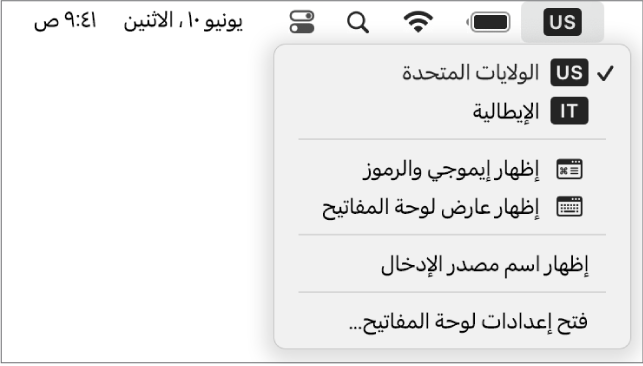
إذا قمت بالتبديل إلى لغة ذات اتجاه كتابة مختلف عن اللغة الحالية، تنتقل نقطة الإدراج إلى جانب الشريحة التي تستخدمها اللغة الجديدة. على سبيل المثال، إذا قمت بتبديل مصدر الإدخال من الإنجليزية إلى العربية، تنتقل نقطة الإدراج إلى الجانب الأيمن من الشريحة.
إنشاء عرض تقديمي بتنسيق لغة مختلفة
عند إنشاء عرض تقديمي جديد، يمكنك تنسيق الأرقام والتواريخ والأوقات والعملة في الجداول والمخططات تلقائيًا باستخدام تحويلات التنسيق للغة ومنطقة معينة. قد ترغب في القيام بذلك إذا كنت تخطط لمشاركة العرض التقديمي مع شخص في منطقة أخرى.
على سبيل المثال، تستخدم بعض المناطق الفواصل بدلًا من النقاط للإشارة إلى النقاط العشرية، أو تستخدم رموزًا نقدية مختلفة للعملة، أو تعرض نصًا من اليمين إلى اليسار بدلًا من اليسار إلى اليمين.
ويؤثر إعداد اللغة هذا على العرض التقديمي الحالي فقط.
انتقل إلى تطبيق Keynote
 على Mac.
على Mac.اضغط مطولًا على مفتاح option، واختر ملف > جديد (من قائمة ملف في الجزء العلوي من شاشتك).
انقر على القائمة المنبثقة "اللغة" في الزاوية السفلية اليمنى من منتقي القوالب، ثم اختر لغة أخرى.
انقر مرتين على القالب الذي تريد استخدامه.
حين تختار لغة جديدة، تتغير عناوين القالب والنص وبعض عناصر التحكم في التنسيق لتعكس هذه اللغة.
عند مشاهدة عرض تقديمي يستخدم لغة وتنسيق مختلفين عن ذلك الخاص بالكمبيوتر الخاص بك، تظهر رسالة قرب أسفل العرض التقديمي تشير إلى التنسيق المُستخدم. لرؤية أمثلة على اختلافات التنسيق، انقر فوق اللغة الموجودة بالرسالة.
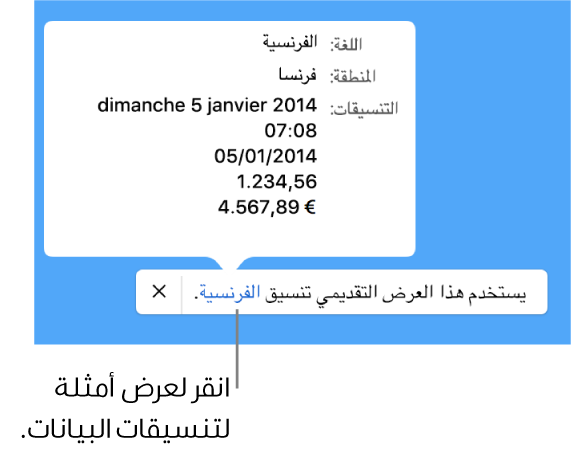
تغيير لغة وتنسيق العرض التقديمي
بعد أن تنشئ عرض تقديمي، يمكنك تغيير إعداد اللغة الخاصة به والعرض التقديمي مفتوح.
ملاحظة: لا يمكنك تغيير هذا الإعداد لعرض تقديمي مشارك.
انتقل إلى تطبيق Keynote
 على Mac.
على Mac.افتح عرضًا تقديميًا، اختر ملف > متقدم > اللغة والمنطقة (من القائمة "ملف" في الجزء العلوي من الشاشة).
في مربع الحوار الذي يظهر، انقر على القوائم المنبثقة واختر لغة ومنطقة.
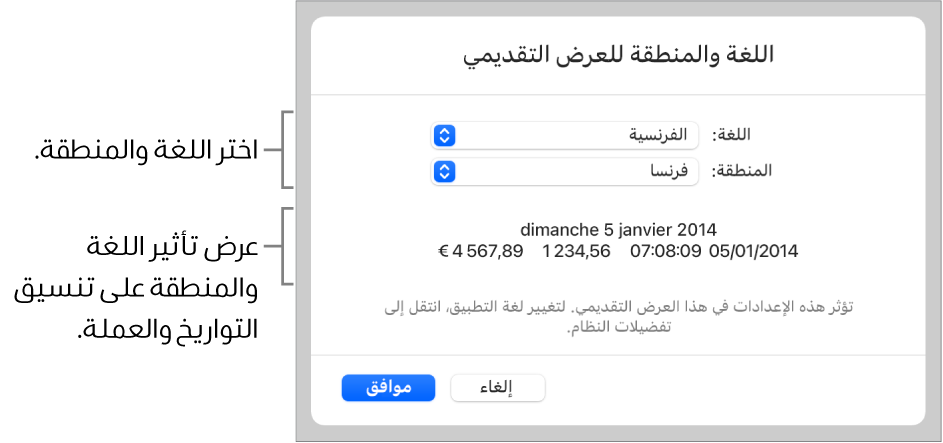
إذا اخترت العنصر الأول في القائمة المنبثقة "اللغة" ([لغة] النظام)، فهذا يعني إعادة تعيين العرض التقديمي وفقًا للغة والمنطقة بالكمبيوتر. إذا قمت بتغيير إعدادات اللغة الخاصة بالكمبيوتر في وقت لاحق، أو إذا فتحت العرض التقديمي على كمبيوتر يحتوي على إعدادات لغة مختلفة، فإن لغة ومنطقة العرض التقديمي تتغير تلقائيًا لتتماشى مع الكمبيوتر. ولكن إذا قمت بمشاركته، فسيرى جميع المستخدمين العرض التقديمي بلغة ومنطقة الكمبيوتر.
انقر على موافق.
بعد تغيير لغة ومنطقة العرض التقديمي، أي بيانات جدول أو مخطط جديدة يتم إدخالها ستطابق اللغة الجديدة. بالنسبة لبيانات الجدول والمخطط الموجودة، تتغير اللغة في التواريخ (أسماء الأشهر على سبيل المثال)، ولكن لا يتغير الترقيم في التواريخ أو ترتيب اليوم والشهر والسنة. يتغير الترقيم في الأعداد (النقطة العشرية وفواصل الآلف على سبيل المثال).